Javítsa ki a letöltési problémákat Androidon!
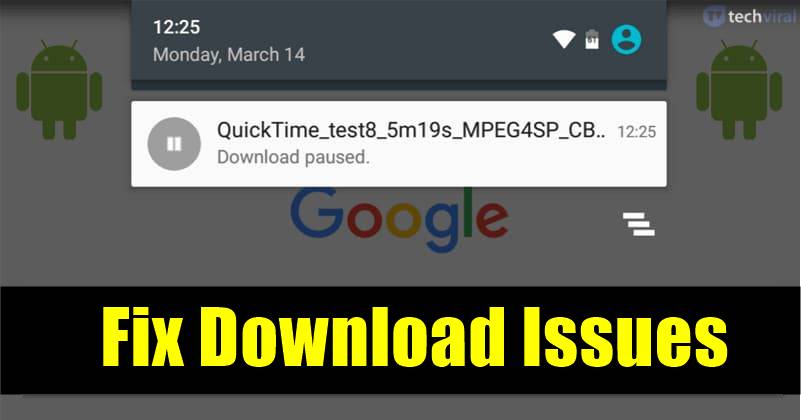
Nos, az Android operációs rendszerhez nincs hiány letöltéskezelőben. Az Android-felhasználók széles körben használnak letöltéskezelő alkalmazásokat, például Turbo letöltéskezelőt, ADM-et stb. Ha azonban Google Chrome-ot használ, nincs szüksége letöltéskezelő alkalmazásra.
A Google Chrome a legjobb elérhető Android webböngésző. A fájlok letöltése a Google Chrome-ból viszonylag egyszerű; beépített letöltéskezelővel rendelkezik, ami elég jól működik a fájlok letöltésében.
Néha azonban problémákkal szembesülhet bizonyos fájlok letöltése közben, például a letöltés nem működik, vagy a letöltés 50%-ban elakad stb.
7 módszer a letöltési problémák megoldására az Androidra készült Chrome böngészőben
A közelmúltban sok Android-felhasználó küldött nekünk üzenetet a letöltés szüneteltetett hibájával kapcsolatban a Chrome böngészőben. A letöltés folytatása nem okoz semmit, és a letöltés közben folyamatosan szünetel.
Ezért ebben a cikkben úgy döntöttünk, hogy megosztunk néhány legjobb módszert, amelyek segítenek megbirkózni a letöltések folyamatos szüneteltetésével kapcsolatos problémákkal az Androidra készült Chrome böngészőben.
1. Ellenőrizze az internetkapcsolatot

Mielőtt bármilyen más módszert kipróbálna, először győződjön meg arról, hogy az internetkapcsolat működik. Ha az internet nem működik, nincs értelme panaszkodni az Android letöltési problémái miatt.
Ha megszakadt letöltéseket tapasztal, indítsa újra a WiFi-eszközt. Tehát, mielőtt bármi mással próbálkozna, győződjön meg arról, hogy az internetkapcsolat működik.
2. Indítsa újra az eszközt
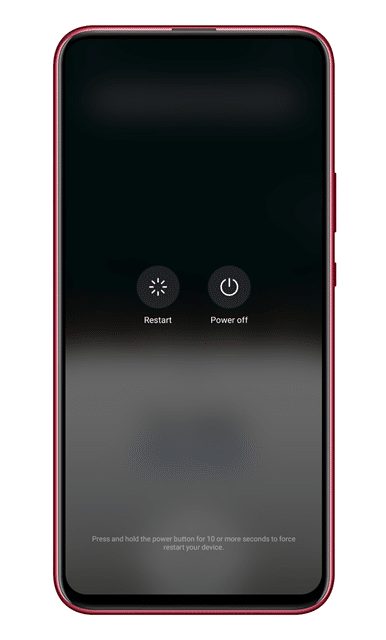
Nos, az eszköz újraindításával a legtöbb probléma megoldható, beleértve a letöltés elakadt hibaüzeneteit is. Tehát, mielőtt bármilyen más módszert kipróbálna, feltétlenül indítsa újra Android-eszközét. Ha elkészült, ellenőrizze, hogy a probléma továbbra is fennáll-e vagy sem.
3. Ellenőrizze a Tárhelyet
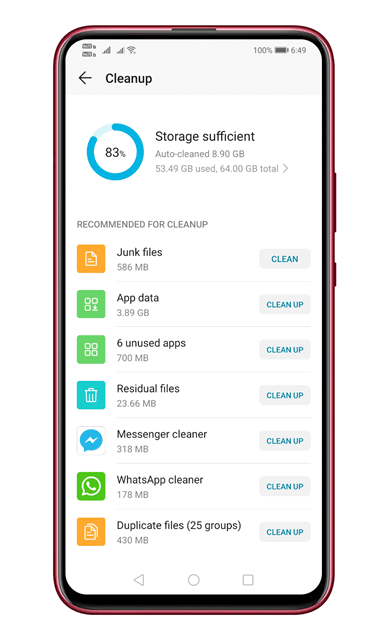
Ha a telefonnak nincs tárkapacitása, a letöltés automatikusan szünetel. Nem csak a Chrome-ban, hanem ha a telefonján nincs tárhely, letöltési problémákat tapasztalhat más alkalmazásokban, például a Google Play Áruházban. Tehát lépjen a Beállítások> Tárhely menüpontra, és ellenőrizze, hogy van-e elegendő tárhelye a telefonnak.
Ha a telefonnak nincs elég tárhelye, távolítsa el a nem használt alkalmazást, vagy távolítsa el az ismétlődő fájlokat az eszközről.
4. Kapcsolja ki a Data Saver-t
Nos, az Android adatmentője teljes mértékben kompatibilis a Chrome böngészővel. Ha azonban véletlenül feketelistára tette a Chrome böngészőt az Adatmentő beállításainál, letöltési hibákat kap.
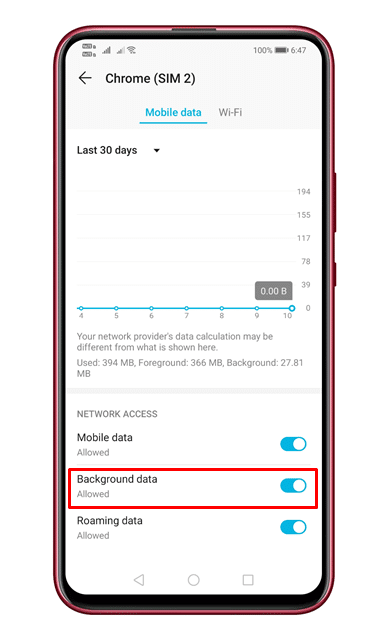 A Chrome háttéradat-használatának engedélyezéséhez nyissa meg a Beállítások > Alkalmazások > Chrome böngészőt. Itt engedélyeznie kell a “Háttéradathasználat engedélyezése” opciót.
A Chrome háttéradat-használatának engedélyezéséhez nyissa meg a Beállítások > Alkalmazások > Chrome böngészőt. Itt engedélyeznie kell a “Háttéradathasználat engedélyezése” opciót.
5. Tiltsa le a VPN-t
Sok felhasználó arról számolt be, hogy a VPN letiltásával megoldotta a Chrome letöltési szüneteltetési problémáit. Tehát, ha VPN-alkalmazást használ, és a Chrome-letöltések folyamatosan szünetelnek, le kell tiltania a VPN-alkalmazást.
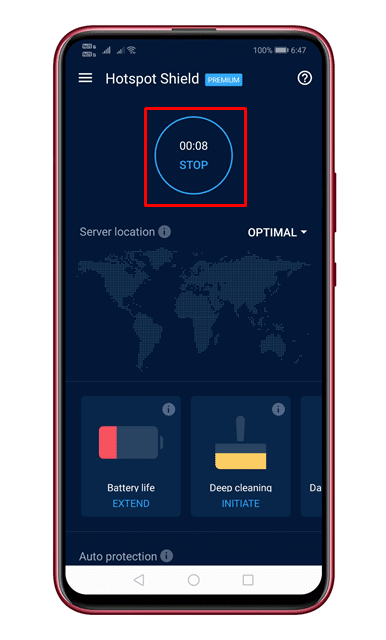
6. Módosítsa a DNS-kiszolgálókat
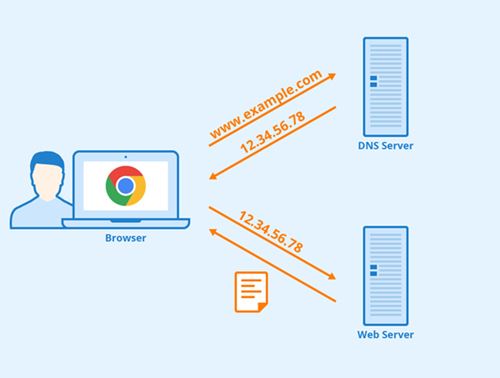
Az internetszolgáltatók alapértelmezett DNS-kiszolgálókat biztosítanak Önnek. Néha a DNS általában rosszul működik, és ezért problémákat okoz az internettel. Az instabil DNS-kiszolgálók gyakran a DNS-hez kapcsolódó hibákat is kiváltanak, és a folyamatban lévő letöltéseket is megszakítják.
Tehát jobb letöltési sebesség elérése érdekében a legjobb, ha egyéni DNS-kiszolgálót használ Androidon. Az interneten számos nyilvános DNS-kiszolgáló található, amelyeket ingyenesen használhat.
7. Telepítse újra a Chrome böngészőt
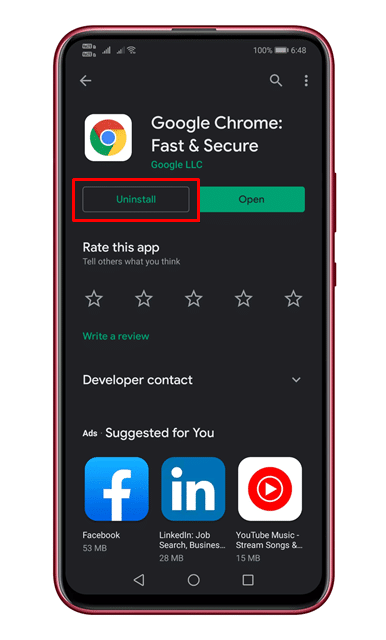
Ha a fenti módszerek mindegyike nem tudta megoldani a letöltési problémát, újra kell telepítenie a Chrome böngészőt. Ezzel törli a böngészőben mentett összes gyorsítótárat, cookie-kat és előzményeket. A Chrome böngésző újratelepítéséhez távolítsa el az alkalmazást, majd indítsa újra az okostelefont.
Az újraindítás után lépjen a Google Play Áruházba, és telepítse a Google Chrome böngészőt.
Tehát ezek a legjobb módszerek a folyamatosan szüneteltetett letöltések kijavítására az Androidra készült Chrome-ban. Remélem, ez a cikk segített Önnek! Kérjük, ossza meg barátaival is.

![Szöveg fordítása a Gboard segítségével valós időben [Hidden Trick]](https://techviral.net/wp-content/uploads/2020/05/Gboard-trick-696x365.jpg)



